
Adobe Stock:コレクション作成・Adobe Portfolioにも登録
Adobe Stockのプロフィール画像があまりに細長くてアレなので最初からサイズを合わせて作ろうかとトップ画像のサイズを検索していたら…。
というヘルプページに行き当たった…。いっつも後手後手にまわるね…。
でも、よくわからなかったコレクションの作成方法が載っていた!
コントリビューターポータルでおすすめのコレクションを作成して、自身の選り抜きの作品を整理して、購入者にアピールできます。コレクションに含めることのできるアセット数は 1,000 点です。コレクションを好きなだけ作成できますが、コントリビュータープロファイルページで注目させることができるのは、2 点だけです。
コントリビューターポータルで選択して作るのか~。
とりあえず、猫とロボットのコレクションを作って、プロファイルページに表示させた。
また、
注意: Adobe Stock Contributors は Adobe Portfolio に無料でアクセスできます。コントリビューターアカウントから Adobe Portfolio ページにカスタム Adobe Stock コレクションを共有するには、上の画像に表示されているのと同じメニューから「Adobe Portfolio に共有する」オプションを選択します。
とのことだったので、「Adobe Portfolio に共有する」オプションを選択すると、特に何の作業もなく追加できました。
で、一応、サイトを作って2つのコレクションを掲載。こっちはコレクション数に制限はないのかな?

アドビにポートフォリオ持てるなんて、それだけでミーハー的に嬉しい。
contactタブがあるので、こちらのコンタクトメールアドレス入力するのかと思って入れてsubmitしたら、私宛にメールで届きましたよ…。相手側の子tんタクト窓口、というかウェブメールフォームだったのね~。
ここからアクセスするとポートフォリオの編集ができる。
Adobe Portfolio (アドビポートフォリオ) とは? 使い方・作り方解説 – いしつく!
Adobeポートフォリオの使い方を分かりやすく解説!必要な準備からレイアウト例までご紹介します | GeeklyMedia(ギークリーメディア)
そうこうしているうちに10月21日にアップしたドラゴンシリーズの審査も終わり、8枚採用、1枚却下。却下理由はまたもや品質の問題っぽい。同じときにつくった別のイラストはOKだったのにね。
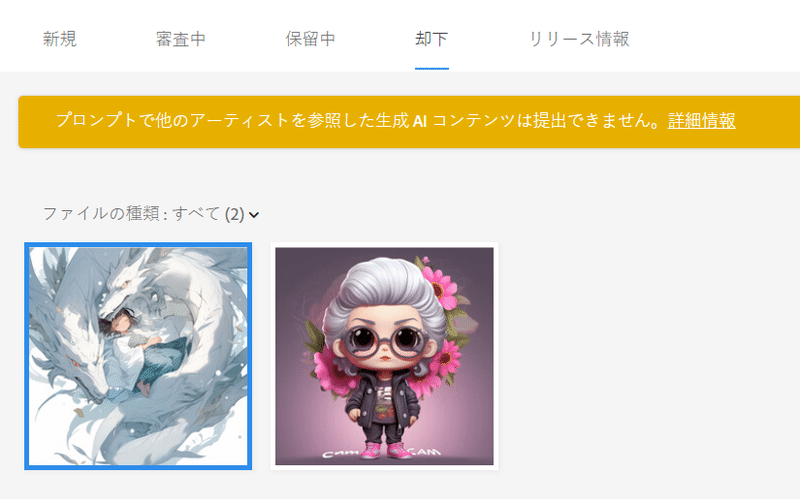
これで採用30、却下2、審査待ち31。@20はアップロードできそうだね~。
この記事が気に入ったらサポートをしてみませんか?
